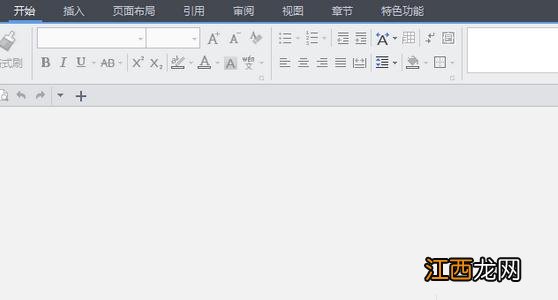
文章插图
02新建word文档 。
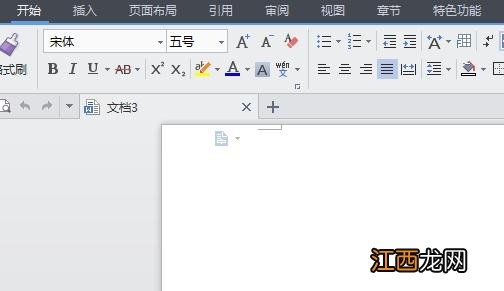
文章插图
03点击如图所示的“U”符号 。
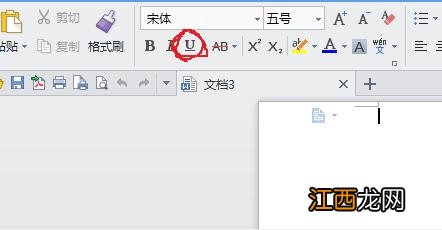
文章插图
【word文档输入下划线的方法】 04下划线添加成功 。
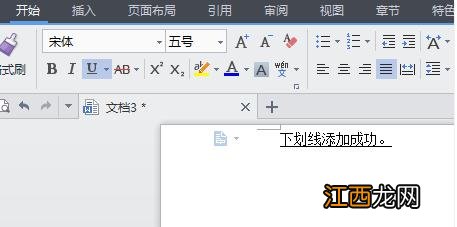
文章插图
05第二种方法:在你所要输入下划线的文字换一个行 , 如下图 。
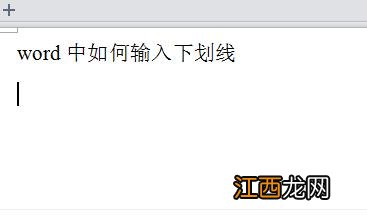
文章插图
06然后在文字下方连续输入三个“-”号 , 然后敲击回车即可 。
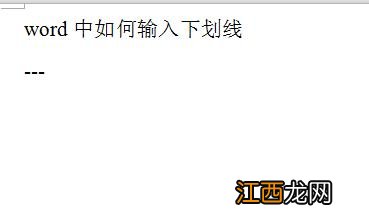
文章插图
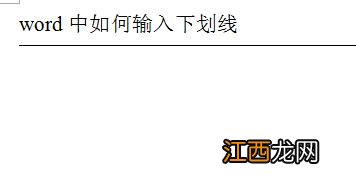
文章插图
07第三种方法:在你所要输入下划线的文字换一个行 , 如下图 。
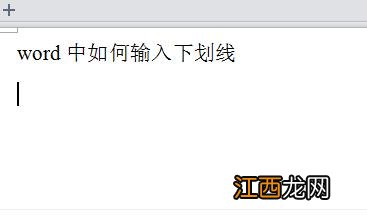
文章插图
08然后将输入法设置成英文状态 。 按住键盘上的【Shift】键不放 , 然后按【-】减号 , 敲击回车 , 即可输入下划线 。

文章插图
相关经验推荐
- wordpress加载速度很慢,wordpress优化速度教程
- 关于WordPress5.7的Robots API和max-image-preview指令介绍
- word组合文本框图片的技巧
- word文字方向改不了怎么办
- word2013怎么插入页眉和页脚
- word文档怎么设置,教你win10系统word文档设置文本排列教程
- Three types of keywords-三类关键词
- wordpress新旧域名全站301重定向跳转.htaccess设置方法
- 如何用word输入公式
- 熊掌号页面改造与优化-WordPress篇















